Персональный аттестат вебмани: Персональный аттестат — WebMoney Wiki
Уровни аттестатов Вебмани и преимущества каждого из них, как получить формальный и персональный цифровой паспорт, виды аттестатов WebMoney
Аттестат Вебмани ещё называют цифровым паспортом. Он необходим для определения статуса пользователя в системе WebMoney и степени доверия к нему потенциальных корреспондентов. Есть несколько видов аттестатов и каждый открывает для своего владельца определённый круг возможностей и преимуществ.
Виды аттестатов Вебмани
Как получить аттестат Вебмани
Как получить формальный аттестат Вебмани
Как получить персональный аттестат Вебмани
Виды аттестатов Вебмани
В системе выдаётся всего 11 аттестатов, соответствующих четырём ступеням:
- Аттестат псевдонима. Пользователь получает его автоматически, зарегистрировавшись в системе. На этом уровне идентификации можно совершать небольшие переводы или плачивать мелкие интернет-покупки.
- Формальный аттестат рассчитан на активных интернет-плательщиков и фрилансеров.
 Он позволяет вводить и выводить денежные средства, а также оплачивать различные услуги и налоги.
Он позволяет вводить и выводить денежные средства, а также оплачивать различные услуги и налоги. - Начальный аттестат. Он будет удобен для представителей малого бизнеса и интернет-компаний. С его помощью можно производить контроль средств, мониторить расходы и выполнять другие функции. Уровень доверия к пользователям с таким аттестатом значительно выше предыдущих двух градаций.
- Персональный аттестат открывает доступ ко всем инструментам WebMoney. Он подойдёт для продвинутых бизнесменов и полноценной работы во всемирной сети, а также заработка через интернет. Уровень доверия пользователей сервиса к такому цифровому паспорту – максимальный.
Как получить аттестат Вебмани
Каждая ступень идентификации требует предоставления и сверки определённых документов. Кроме того, получение начального и персонального аттестатов – услуга платная. В первом случае стоимость документа составит примерно 5 дол. США, во втором – от 10 до 50 дол. США.
США.
Для получения аттестата необходимы такие документы:
- Гражданский паспорт;
- ИНН.
Внимание! Начальный аттестат можно получить и автоматически, бесплатно, при соблюдении определённых системой условий.
Как получить формальный аттестат Вебмани
Для начала, в «Центре аттестации WebMoney» (раздел находится в личном кабинете) нужно ввести данные своего паспорта и ИНН. Далее следует загрузить на сайт цветные сканкопии оригиналов документов.
Все данные должны строго соответствовать оригиналам документов, поскольку при малейшем расхождении последует отказ в выдаче аттестата.
Несмотря на то, что уровень доверия к таким пользователям невысокий, с формальным аттестатом всё же можно взять кредит Вебмани. Для этого в личном кабинете, раздел: «Займы», есть форма заявки на получение кредита. Список действующих предложений можно просмотреть во вкладке: «На бирже».
Конечно, сумма займа в этом случае будет невысокая, а условия кредитования менее выгодные, чем при более высокой ступени идентификации.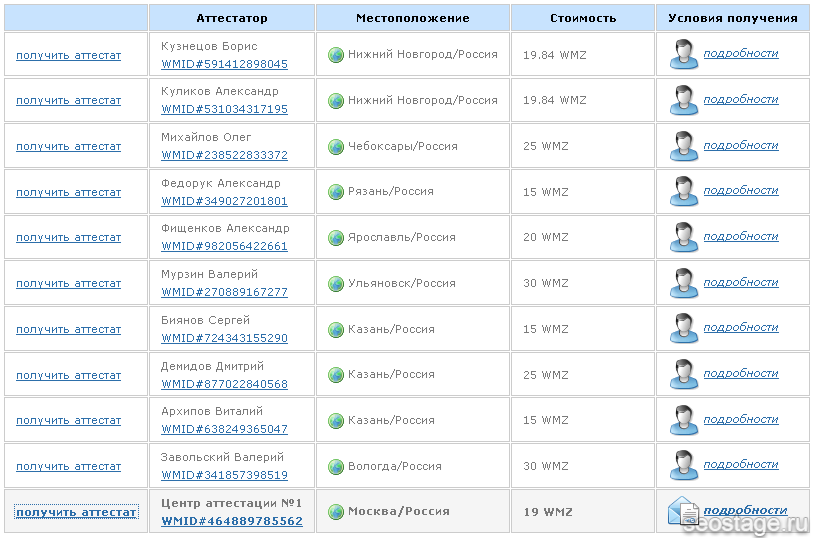 Однако при хорошем бизнес-уровне, положительных отзывах от кредиторов и достаточной активности можно рассчитывать на более выгодные варианты.
Однако при хорошем бизнес-уровне, положительных отзывах от кредиторов и достаточной активности можно рассчитывать на более выгодные варианты.
Как получить персональный аттестат Вебмани
Аттестат самого высокого уровня можно получить только после личной проверки персональных данных регистратором.
Сначала нужно оплатить выдачу документа, далее организовать личную встречу с регистратором. Персональный аттестат выдаётся на месте.
Можно также отправить регистратору нотариально заверенные копии документов – эта процедура не требует личной встречи.
Есть несколько видов профессиональных аттестатов, в зависимости от того, чем занимается пользователь – является ли он разработчиком, оператором валют, продавцом, регистратором и т. д.
Совет от Сравни.ру: Обладателям формального аттестата мы рекомендуем искать потенциального кредитора на сервисе debt.wmtransfer.com. А во вкладке: «Мои» можно создать собственную заявку, по которой сами кредиторы смогут вас найти.
Лучшие предложения дня
Сравни.ру
Энциклопедия
Банки
Энциклопедия — Электронные деньги
Уровни аттестатов Вебмани и преимущества каждого из них
как и где получить, лимиты, что дает и какие возможности открывает
WebMoney – универсальная электронная платежная система, которая дает пользователям возможность заниматься финансовыми операциями, получать оплату за работу и пользоваться целым рядом эффективных функций и инструментов.
Основополагающим документом пользователя в системе является аттестат, уровень которого открывает новые возможности, позволяет проводить разнообразные финансовые операции и пользоваться привилегиями.
В данном материале мы рассмотрим в первую очередь персональный аттестат WebMoney, но также остановимся на других типах аттестатов, затронем их преимущества и способы получения.
Содержание
- 1 Типы аттестатов в системе «Вебмани»
- 2 Зачем нужен персональный аттестат WebMoney
- 3 Процедура получения персонального аттестата WebMoney
- 3.1 Получение у Регистратора
- 3.2 Получение по почте
- 4 Можно ли получить аттестат бесплатно
- 5 Нюансы при получении
- 6 В заключение
Типы аттестатов в системе «Вебмани»
В системе «Вебмани» есть несколько видов аттестатов:
- Псевдоним – базовый аттестат, который могут получить абсолютно любые пользователи (выдается автоматически после регистрации в системе).
- Формальный – выдается системой после добавления информации и сканов документов (паспорта) в личном кабинете на официальном сайте.
- Начальный – выдается после отправки сканов документов и их последующего подтверждения системой (также возможно получение оного через прохождение Video ID и портал госуслуг).
- Персональный – выдается только после личной встречи пользователя с Регистратором или после проверки нотариально заверенных документов, отправленных по почте в главный офис центра аттестации.

Также существуют специализированные типы аттестатов: разработчика, бюджетного автомата, Capitaller, Регистратора — но про них мы расскажем в отдельной статье.
Как видите, ситуация складывается такая, что персональный аттестат WebMoney является самым ценным и полезным среди основных типов, так как он дает максимальный доступ ко всем функциям системы и предлагает ряд уникальных привилегий.
Что касается других разновидностей аттестатов, то они в разной мере открывают следующие возможности: хранение денежных средств, финансовые переводы, возможность выводить электронные деньги на банковские счета.
Зачем нужен персональный аттестат WebMoney
Возможности персонального аттестата (нажмите для увеличения)Персональный аттестат «Вебмани» рекомендуется для использования продвинутым пользователям и тем, кто планирует активно работать в сети (заниматься фрилансом, открыть интернет-магазин, продавать какие-либо товары и услуги). При этом данный статус открывает полный доступ ко всем функциям сервиса WebMoney Transfer и является знаком высокого уровня доверия.
Related Posts
Что касается других преимуществ, то они следующие:
- если необходимо пополнить кошелек или вывести средства с него, то ваши лимиты будут в несколько раз выше, чем те, что предоставляются для других аттестатов;
- открывается доступ к бирже кредитования, где данный аттестат дает возможность выдавать и брать финансовые средства под выгодный процент;
- становится возможным использовать сервис Merchant WebMoney Transfer, который позволяет автоматизировать прием финансовых средств от клиентов;
- благодаря наличию персонального аттестата можно принимать участие в программе по созданию бюджетных автоматов;
- позволяет проводить операции и контролировать поток средств сразу на десятках кошельков;
- появляется возможность регистрировать свои интернет-ресурсы в системе «Мегасток»;
- становится возможным получить статус «Консультант системы» и оказывать помощь новичкам, которые только начинают пользоваться данным электронным кошельком;
- с персональным аттестатом WebMoney вы можете получить привилегию по выдаче начальных аттестатов, получая с этого прибыль;
- открывается редакторский инструмент, обеспечивающий возможность публиковать различные новостные сводки на официальных сайтах электронной системы;
- открывается доступ к системе DigiSeller для создания торговых площадок;
- полный функционал при использовании арбитража, теперь вы сможете подавать иски без ограничений и пользоваться привилегией первостепенного рассмотрения ваших запросов;
- возможность пользоваться сервисом WebMoney.
 Escrow для создания системы безопасных сделок;
Escrow для создания системы безопасных сделок; - работа и редактирование общей базы данных WebMoney.Wiki;
- благодаря высокому показателю доверия другие участники системы будут активнее с вами сотрудничать;
- вы будете в числе первых получать инсайдерскую информацию о дальнейших планах и улучшениях электронной системы денег.
Персональный аттестат для пользователя в системе «ВебМани» является конечной, высшей ступенью. Благодаря оному вы можете пользоваться функционалом Webmoney на полную мощь.
Процедура получения персонального аттестата WebMoney
Как получить персональный аттестат WebMoney? Для этого достаточно воспользоваться следующей инструкцией:
Если вы первый раз пользуетесь данной системой, то для начала вам нужно зарегистрироваться. Про то, как пройти регистрацию в Webmoney читайте в этой статье.
Чтобы получить персональный аттестат, вначале нужно получить формальный. Для этого потребуется выполнить несколько действий:
Переходите по ссылке: passport. webmoney.ru:
webmoney.ru:
Вводите данные аккаунта и подтверждаете вход с помощью кода, полученного в СМС.
2. Введите данные в соответствующие поля:
3. После того как данные будут введены, вам будет предложено выгрузить скан паспорта для сверки данных:
После этого откроется окно с необходимыми действиями и возможностью прицепить файл:
Стоит отметить, что жители РФ, которые зарегистрированы на gosuslugi.ru могут пройти проверку своих данных используя этот сайт.
После того как формальный аттестат получен, можно переходить к процедуре получения персонального аттестата Webmoney наиболее удобным способом.
Получение у Регистратора
Наиболее популярный способ получения персонального аттестата Вебмани – обращение к Регистратору. Чтобы пройти эту процедуру, достаточно воспользоваться следующей инструкцией:
1. Переходите на официальный сайт и вводите все необходимые данные для входа в аккаунт: passport. webmoney.ru/asp/aProcess.asp
webmoney.ru/asp/aProcess.asp
2. Переходите в вкладку «панель управления», нажимаете слева на пункт «Получить новый аттестат — персональный»:
3. Перед вами появится список доступных Регистраторов вашего региона с указанием дополнительной информации. Отметим, что вам нужно будет встретиться с ним лично — иначе выдача аттестата невозможна! Связываетесь с Регистратором и договариваетесь о встрече:
4. После выбора, необходимо вернуться в панель управления и провести оплату заявки:
После оплаты вам будет предложено скачать заявление соискателя: распечатайте и заполните его, затем свяжитесь с Регистратором и договоритесь о встрече. На встречу нужно будет взять с собой пакет документов, удостоверяющих личность (паспорт, ИНН и т.д.).
При встрече Регистратор удостоверится в личности (что вы — это вы), проведет с вами собеседование, примет от вас заявление и ксерокопию документов.
Через некоторое время получите ответ о том, подтвердила ли система ваш новый статус или нет (бывает так, что заявка на получение персонального аттестата отклоняется).
Обязательно сравнивайте условия доступных в вашем регионе Регистраторов между собой, так как требования и стоимость услуг может отличаться. Порой можно отыскать более выгодные варианты, чем вы видели изначально.
Получение по почте
Как получить персональный аттестат WebMoney без личной встречи? Для этого потребуется выполнить все пункты прошлой инструкции ровно до этапа, когда вы начнете выбирать Регистратора.
После этого нужно отыскать Регистратора с иконкой почтового письма (это означает, что он может принимать документы по почте):
Теперь вам остается только нотариально заверить все свои документы (копии) и отправить ему почтой. Но перед этим вы обязательно должны проверить свой адрес, указанный в профиле, и возможность получения ответного письма по этому адресу.
В нем придет дополнительная информация и специальный код, который нужно будет ввести в личном кабинете на официальном сайте webmoney.ru. После этого вы сможете пользоваться всеми функциями и привилегиями своего статуса.
Можно ли получить аттестат бесплатно
Как получить персональный аттестат WebMoney бесплатно? К сожалению, сделать это не удастся. Процедура получения обязательно подразумевает оплату действий и выплату системе. Поэтому никакого бесплатного варианта получения нет.
Также предупреждаем вас о мошенниках, которые предлагают «решить» эту проблему.
Ни в коем случае нельзя соглашаться на такие предложения — вы просто потеряете деньги!
Нужно всячески их избегать и сообщать о подобных ресурсах в поддержку WebMoney. Будьте бдительными!
Нюансы при получении
Как и при любой другой подобной процедуре, при прохождении аттестации WebMoney есть ряд нюансов, которые следует учитывать:
- Получение данных и информации может затянуться или может быть получен отказ. Причиной этого может быть не только человеческий фактор, но и работа почты. Иногда письмо может просто не прийти.
- Срок рассмотрения заявления может превышать 10 дней, все зависит от свободного времени Регистратора, очереди и прочих факторов, которые связаны с данной финансовой системой.
 Поэтому следует запастись терпением.
Поэтому следует запастись терпением. - Обратите внимание на то, что вам может поступить звонок на номер указанный в вашем профиле, если Регистратору понадобится уточнить какие-то данные или просто сделать контрольный вызов.
- Обязательно проверьте данные в вашем профиле, они должны быть правильными. Это позволит избежать проблем в дальнейшем.
- Нередки случаи, когда возникают спорные ситуации и конфликты, решайте их исключительно через арбитраж.
- Ищите Регистраторов исключительно в официальном списке: passport.webmoney.ru/asp/Reglist.asp, чтобы избежать неприятных последствий.
Если вам нет 18 лет, то получение персонального аттестата возможно, но только с присутствием одного из родителей (он ставит свою подпись на заявлении соискателя).
Как видите, нюансы могут возникнуть в самый неожиданный момент. Чтобы избежать их, достаточно помнить о данном чек-листе и пользоваться нашими рекомендациями.
В заключение
Теперь вы обладаете всей необходимой информацией, касательно способов получения персонального аттестата в системе «ВебМани».
Благодаря многочисленным преимуществам вы можете открыть полный доступ ко всем функциям, каждая из которых является уникальной и как минимум полезной.
Удачной работы в системе WM Transfer Ltd!
Персональный аттестат — WebMoney Wiki
Персональные (приватные, клиентские) цифровые сертификаты в системе WebMoney Transfer предназначены для защиты, идентификации и передачи данных при интернет-соединении в WM Keeper WebPro (Light).
Аутентификация обеспечивается с помощью закрытого ключа, сгенерированного на компьютере пользователя в процессе регистрации. Он хранится только у владельца персонального цифрового сертификата WM Keeper WebPro (Light) и никогда не передается по сети.
Персональный цифровой сертификат удостоверяет личность владельца WM-идентификатора на сайтах, принадлежащих сервисам WebMoney Transfer, а также на других сайтах, на которых установлена система аутентификации WebMoney Transfer.
Установка персонального сертификата является частью процесса регистрации WM Keeper WebPro (Light) и может быть выполнена в любом браузере.
- Microsoft Internet Explorer
- Мозилла Фаерфокс
- Mac OS X Сафари
После успешной регистрации вы можете использовать персональный сертификат WM Keeper WebPro (Light) в следующих браузерах:
- Google Chrome
- Опера
- Сафари
- Конкерор
- К-Мелеон (на русском)
См. также: Получение сертификата клиента в WM Keeper WebPro.
Персональные сертификаты действительны в течение двух лет, после чего пользователь должен их обновить (продлить). Для этого на сайте www.wmcert.com пользователь должен выполнить те же действия по получению и установке сертификата, что и при регистрации. Подробная информация о том, как правильно продлевать персональные сертификаты, приведена в статье Продление персонального сертификата.
Процесс установки личного сертификата состоит из трех шагов:
- Генерация закрытого ключа и запрос сертификата (открытого ключа) на компьютере пользователя;
- Регистрация и подписание сертификата на сервере WebMoney Transfer;
- Получение сертификата и его установка в браузере.

Если сертификат, сгенерированный сервером, по каким-либо причинам не был сохранен в хранилище браузера, то пользователь может пройти процесс регистрации самостоятельно. Сертификат, зарегистрированный и подписанный на сервере (файл с расширением .cer), может быть отправлен на адрес электронной почты пользователя. Для некоторых браузеров (Internet Explorer и Opera) достаточно просто импортировать полученный по электронной почте сертификат в хранилище браузера. Для Firefox процедура установки более сложная.
Сразу после регистрации (обновления) сертификат и закрытый ключ хранятся в так называемом экспортном режиме, что позволяет создавать их копии. Длительное хранение закрытого ключа в таком виде небезопасно, поэтому после установки персонального сертификата пользователям необходимо выполнить следующие действия:
- Создать резервную копию сертификата (см. Экспорт ключа Keeper WebPro) на надежном съемный диск;
- Удалить сертификат из хранилища;
- Установить сертификат в хранилище из резервной копии, отключив опцию, разрешающую экспорт закрытого ключа (см.
 Импорт ключа Keeper WebPro). В IE лучше включить усиленный режим защиты сертификата.
Импорт ключа Keeper WebPro). В IE лучше включить усиленный режим защиты сертификата.
См. также:
Продление личного аттестата
Продление личного аттестата в Internet Explorer
Корневой сертификат WebMoney
WM Transfer Wiki
Продление личного аттестата — WebMoney Wiki
Персональные сертификаты WM Keeper WebPro (Light) необходимо продлевать один раз в два года.
WM Keeper WebPro (Light) уведомит Вас о необходимости продления сертификата сообщением на странице «Кошельки» примерно за месяц до истечения срока действия текущего сертификата.
Если вы не успели обновить персональный сертификат до истечения срока действия текущего сертификата, то вы можете получить его самостоятельно, следуя этой инструкции: Получение клиентского сертификата в WM Keeper WebPro.
Если вы не можете самостоятельно получить персональный аттестат, вам необходимо запустить процедуру восстановления доступа к WM Keeper WebPro.
Важная информация!
- Если вы используете Internet Explorer, перед обновлением сертификата рекомендуется добавить адрес сайта https://www.wmcert.com в список доверенных сайтов (в «Свойствах обозревателя», вкладка «Безопасность выбираем «Зона надежных сайтов», затем кнопка «Сайты», название сайта, кнопка «Добавить»).
- Последние версии Firefox не поддерживают генерацию ключей и не генерируют сертификат. Для продления сертификата рекомендуем скачать и установить Firefox версии не старше 68.
- Mozilla Firefox ESR 68.12 для Windows:
- 32-разрядная версия Windows
- Windows 64 бит
- Linux x86_64
- Linux i686
- Для пользователей Internet Explorer с операционными системами Vista и Windows 7 перед началом процедуры обновления сертификата необходимо установить новый корневой сертификат WebMoney Transfer в раздел «Доверенные корневые центры сертификации» («Trusted Root Certification Authorities») хранилища сертификатов.
 .
. - Если по каким-то причинам не получается получить сертификат с первого раза, необходимо проверить, правильно ли настроены настройки, и сделать еще одну попытку обновления с самого начала, используя другой браузер.
- Если вы используете зашифрованное устройство, такое как eToken или Rutoken, для хранения личного сертификата, то вы должны установить сертификат в хранилище сертификатов вашего браузера, прежде чем начать продление.
Процедура обновления сертификата аналогична процедуре получения сертификата при регистрации в WM Keeper WebPro (Light). Давайте проследим эту процедуру шаг за шагом на примере браузера Internet Explorer.
1 Перейдите по ссылке https://cert.wmtransfer.com/eng/Asp/RegCertLogin.asp и войдите по ней, используя персональный сертификат, который собираетесь продлевать. Или войдите в свой WM Keeper WebPro (Light) и перейдите на страницу «Кошельки» . В уведомлении о продлении сертификата найдите ссылку www.wmcert.com и нажмите на нее.
2 В появившемся окне введите свой адрес электронной почты. Это может быть e-mail, указанный вами при регистрации в WM Keeper WebPro (Light), или любой другой адрес. Ваш новый сертификат в таком случае станет сертификатом для данного адреса электронной почты, и вы сможете подписывать им свои сообщения. Затем нажмите «Продлить регистрацию».
3 Далее подтвердите операцию, нажав «Да»
4 Если полученное окно идентично показанному ниже, это означает, что ваш сертификат был успешно установлен в хранилище браузера. Нажмите «Начать».
5 Удалить старый сертификат из хранилища. Для этого откройте настройки браузера в меню «Инструменты», «Свойства обозревателя», внутри раздела «Содержание» есть заголовок «Сертификаты». Выберите старый сертификат в разделе «Личные» и нажмите «Удалить».
Важно: перед удалением старого сертификата убедитесь, что новый сертификат установлен в хранилище браузера.
6 Закройте окно настроек и нажмите «Пуск».
7 Перезапустите браузер и войдите в WM Keeper WebPro (Light) – light.wmtransfer.com
Если сертификат, сгенерированный сервером, не был установлен в хранилище браузера, вы можете выполнить установку вручную – сертификат, зарегистрированы и подписаны на сервере (файл с расширением .cer), могут быть отправлены на ваш адрес электронной почты. Для некоторых браузеров (Internet Explorer, Opera) достаточно просто импортировать полученный по электронной почте сертификат в хранилище. В Firefox процедура установки более сложная.
Сразу после обновления сертификата создайте резервную копию на съемном диске. Для этого в Firefox откройте менеджер сертификатов: пункт меню «Инструменты-Параметры» , раздел «Дополнительно» , перейдите на вкладку «Шифрование» , нажмите кнопку «Просмотр сертификатов» , выберите сертификат на вкладке «Ваши сертификаты» и нажмите «Сохранить копию…» и выберите, где вы хотите сохранить его и установите пароль.
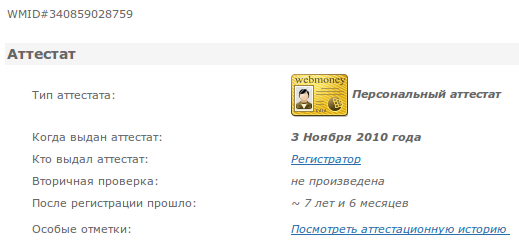

Об авторе